
iPhone'dan Bilgisayara WeChat Fotoğrafları Nasıl Aktarılır [Kapsamlı Kılavuz]

Birçok kişi WeChat üzerinden resim ve dosya alıyor ve bazen bunları bilgisayarda kaydetmeleri veya düzenlemeleri gerekiyor. WeChat fotoğraflarınızı iPhone'unuzdan bilgisayarınıza taşımak, herhangi bir şey kaybolması durumunda yedeklemek için harika bir yoldur. Ayrıca iPhone'unuzda ve WeChat uygulamasında yer açmanıza da yardımcı olur. Bunu nasıl yapacağınızı merak ediyorsanız, endişelenmeyin. Bu kılavuz, WeChat fotoğraflarınızı iPhone'unuzdan bilgisayarınıza aktarmanın birkaç basit yolunu gösterecektir.
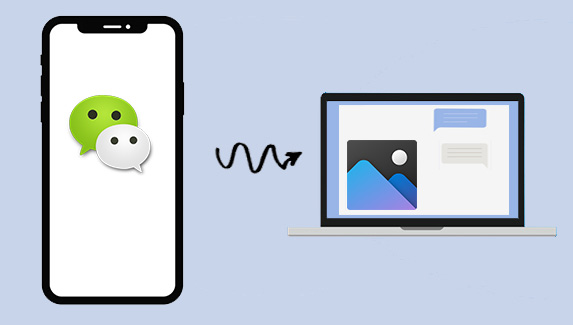
Bu yöntem, WeChat sohbetlerinize doğrudan bilgisayarınızdan erişmenizi sağlar. Giriş yaptıktan sonra, herhangi bir sohbeti açabilir ve fotoğrafları telefonunuza tek tek aktarmanıza gerek kalmadan ihtiyacınız olan fotoğrafları indirebilirsiniz.
WeChat'te, WeChat verilerinizi bilgisayarınıza yedeklemenize veya iPhone veya Android cihazınızdaki WeChat dosyalarını geri yüklemenize yardımcı olan "Dosya Aktarımı" adlı bir özellik bulunmaktadır. Bu sayede WeChat'in Dosya Aktarımı özelliğiyle WeChat fotoğraflarınızı iPhone'dan bilgisayarınıza kolayca aktarabilirsiniz. Ancak, WeChat resimlerini bilgisayara aktardıktan sonra, WeChat fotoğraflarını Dosya Aktarımı sunucusundan tek tek indirmeniz gerekmektedir. Yine de, bu da referansınız için isteğe bağlı bir çözümdür.
İşte File Transfer kullanarak iPhone'dan bilgisayara WeChat fotoğraflarını senkronize etmenin yolu:
1. iPhone'unuzda WeChat uygulamasını başlatın ve "Dosya Aktarımı" seçeneğine dokunun.
İpucu : iPhone WeChat'te "Dosya Aktarımı" seçeneğini bulamıyorsanız, öncelikle bilgisayarınızdan WeChat'e giriş yapın veya Arama kutusuna "Dosya Aktarımı" yazarak Dosya Aktarımı özelliğini bulun.
2. Dosya Aktarımı arayüzündeyken, lütfen sağ alt köşedeki "+" simgesine dokunun.

3. Ardından açılan pencerede "Fotoğraflar" seçeneğine dokunarak iPhone'unuzdaki tüm resimleri görüntüleyin.
4. Önizleme sırasında, bilgisayarınıza aktarmak istediğiniz resimleri seçin ve WeChat Dosya Aktarımı sunucusundaki bilgisayarınıza göndermek için "Gönder" düğmesine dokunun.
5. Ardından, gönderilen WeChat fotoğraflarını bilgisayar sürümündeki WeChat uygulamasında görebileceksiniz. Şimdi bilgisayarınızdaki Dosya Aktarımı penceresinden fotoğraflara dokunabilir, WeChat fotoğraflarını tek tek indirip bilgisayarınıza kaydedebilirsiniz. ( iPhone'dan Bilgisayara Fotoğraf Nasıl Aktarılır ?)

Bu yöntem, WeChat fotoğraflarınızı önce iPhone'unuzun Fotoğraflar uygulamasına kaydederek bilgisayarınıza taşımanıza olanak tanır. Fotoğraflar kamera rulosuna kaydedildikten sonra, bir USB kablosuyla kolayca bilgisayarınıza aktarabilirsiniz.
1. iPhone'unuzun kilidini açın ve WeChat uygulamasını açın.
2. Kaydetmek istediğiniz fotoğrafı bulun, ardından bir menü görünene kadar fotoğrafa dokunup basılı tutun.
3. Menüden "Fotoğrafı Kaydet" seçeneğine dokunun. Resim iPhone'unuzun fotoğraf galerisine kaydedilecektir.
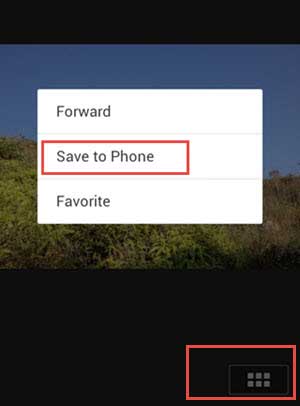
4. Fotoğrafın orada olduğundan emin olmak için Fotoğraflar uygulamasını açın. Doğruladıktan sonra, iPhone'unuzu bir USB kablosuyla bilgisayarınıza bağlayabilirsiniz.
5. iPhone'unuzun kilidini açın ve istenirse bilgisayarın fotoğraflarınıza erişmesine izin verin.
6. Bilgisayarınızda fotoğraf içe aktarma penceresini açın ve aktarmak istediğiniz fotoğrafları seçin.
7. İçe aktarma işlemini başlatın ve seçilen tüm resimlerin bilgisayarınıza kaydedilmesini bekleyin.
iPhone fotoğraflarınız kamera rulosundan uyarı vermeden kayboldu mu? Bu makale, bunun nedenini ve kayıp fotoğrafları etkili bir şekilde nasıl geri alabileceğinizi anlatıyor.
iPhone Fotoğraf Galerisinden Kaybolan Fotoğraflar İçin 8 Hızlı ÇözümBu yöntem, WeChat fotoğraflarınızı önce kamera rulosuna kaydedip ardından iCloud Fotoğraflar aracılığıyla senkronize ederek iPhone'unuzdan bilgisayarınıza taşımanıza olanak tanır. Zaten iCloud kullanıyorsanız ve bilgisayarınızda otomatik erişim istiyorsanız kullanışlıdır.
WeChat Web'i kullanarak, ek bir yazılıma ihtiyaç duymadan iPhone veya Android cihazınızdan bilgisayarınıza fotoğraf, PDF ve diğer dosyaları aktarabilirsiniz.
1. Bilgisayarınızda bir web tarayıcısı açın ve WeChat web sayfasına gidin.
2. Telefonunuzda WeChat uygulamasını açın. Sağ üst köşedeki "+" düğmesine dokunun, ardından "QR Kodunu Tara"yı seçin.
3. Telefonunuzu kullanarak bilgisayar ekranında gösterilen QR kodunu tarayın.

4. Tarama işlemi tamamlandıktan sonra, telefonunuz WeChat Web'e giriş yapmak için izin isteyecektir. Devam etmek için "Giriş Yap" veya "Onayla" seçeneğine dokunun.
5. Bilgisayarda oturum açtıktan sonra telefonunuza geri dönün ve göndermek istediğiniz dosyayı (fotoğraf, PDF vb.) bulun.
6. "Paylaş" simgesine dokunun, ardından uygulamalar listesinden WeChat'i seçin.
7. WeChat'te alıcı olarak "Dosya Transferi"ni seçin. Bu, kendinize dosya göndermek için kullanabileceğiniz özel bir sohbettir.
8. Dosya, Dosya Aktarımı sohbetinde görünecektir. Şimdi bilgisayarınıza geri dönün ve WeChat Web'de bu sohbeti açın.
9. Gönderdiğiniz dosyayı bulun ve "İndir" düğmesine tıklayın.
10. Dosya bilgisayarınıza kaydedilecektir.
WeChat'e giriş yapamıyor musunuz? İşte WeChat giriş sorununu çözmek için bazı çözümler.
[Düzeltildi!] WeChat Giriş Yapamama Sorunu Nasıl Çözülür?AirDrop, WeChat fotoğraflarınızı iPhone'unuzdan Mac hızlı ve kablosuz bir şekilde göndermenizi sağlar. Her iki cihaz da yakın mesafede olduğunda ve AirDrop açık olduğunda anında çalışır.

İşte WeChat fotoğraflarınızı iPhone'unuzdan bilgisayarınıza e-posta yoluyla göndermenin basit ve güvenilir bir yolu. Bu yöntem her cihazda çalışır ve ek araç gerektirmez.

WeChat fotoğraflarınızı Google Drive'a yüklemek, onları iPhone'unuzdan bilgisayarınıza aktarmanın kullanışlı bir yoludur. Görüntüler bulutta depolandıktan sonra, Google hesabınızla herhangi bir cihazdan kolayca erişebilir ve indirebilirsiniz.

WeChat fotoğraflarınızı bilgisayarınızdaki Dosya Aktarımı aracılığıyla tek tek indirmek zaman alıcı ve sinir bozucu olabilir. Daha basit ve hızlı bir seçenek ise Windows veya Mac için Coolmuster iOS Assistant gibi bir araç kullanmaktır. Bu program, tüm WeChat fotoğraflarınızı iPhone'unuzdan bilgisayarınıza sadece birkaç tıklamayla hızlıca taşımanıza olanak tanır.
Bu uygulama yalnızca fotoğrafları aktarmakla kalmaz, aynı zamanda videolar, mesajlar, kişiler, arama kayıtları, müzik, uygulamalar, notlar ve takvimler gibi diğer WeChat verilerini de dışa aktarmayı destekler. Aktarmadan önce öğeleri önizleyebilir ve tam olarak hangi fotoğrafları kaydetmek istediğinizi seçebilirsiniz. Bu, WeChat verilerinizi verimli bir şekilde düzenlemenizi ve yedeklemenizi kolaylaştırır.
iOS Asistanının Temel Özellikleri:
WeChat Veri Aktarımı uygulamasını iOS cihazınıza Windows PC veya Mac bilgisayarınıza hemen ücretsiz olarak indirin.
[Kullanım Kılavuzu] iPhone'dan bilgisayara WeChat fotoğraflarını aktarma adımları:
Bu kullanım kılavuzunda programın Windows sürümü örnek olarak alınmıştır; eğer Mac kullanıcısıysanız, lütfen programı Mac sürümünde indirin ve aşağıdaki talimatları izleyin.
01 Öncelikle, WeChat fotoğraflarınızın iPhone'unuzun Fotoğraf Galerisine kaydedildiğinden emin olun. Bilgisayarınızda Coolmuster iOS Asistanını başlatın ve iPhone'unuzu bir USB kablosuyla bilgisayara bağlayın. Ardından bu program cihazınızı otomatik olarak algılayacak ve aşağıdaki gibi bir arayüz gösterecektir.

02 iPhone'unuzdaki tüm fotoğrafları yüklemek için sol paneldeki "Fotoğraflar" veya "Albümler" sekmelerine tıklayın.
03 Önizleme sırasında, beğendiğiniz bir veya daha fazla WeChat fotoğrafını seçin ve "Dışa Aktar" düğmesine tıklayarak bunları başka bir işlem yapmadan hemen bilgisayarınıza kaydedin.

Video Rehberi:
Gördünüz mü? Çok kolay. WeChat fotoğraflarınızı iPhone'unuza kolayca aktarmak ve yönetmek için yukarıdaki çözümleri deneyin. Bu arada, iPhone'unuzdan WeChat fotoğraflarınızı, videolarınızı veya ses dosyalarınızı mı kaybettiniz? Endişelenmeyin, WeChat fotoğraflarınızı/videolarınızı/ses dosyalarınızı iPhone'unuzdan kolayca kurtarabilirsiniz .
İlgili Makaleler:
iPhone'da WeChat Depolama Alanını Etkili Bir Şekilde Nasıl Boşaltabilirsiniz?
iPhone'dan WeChat Sesli Mesajları Nasıl Kaydedilir?





